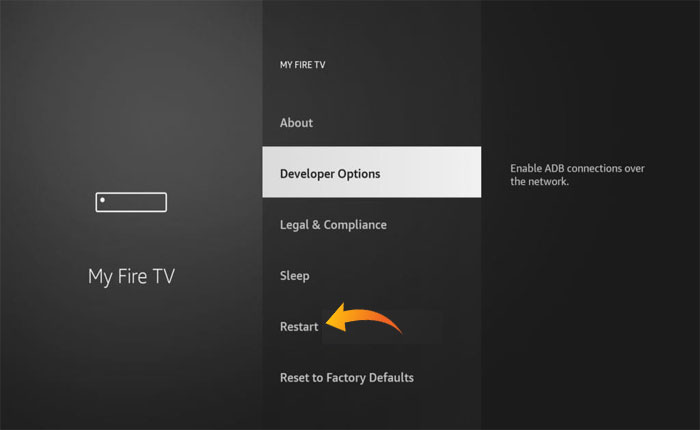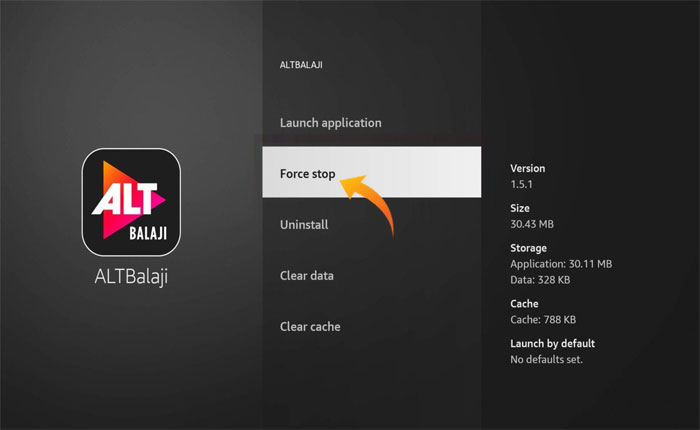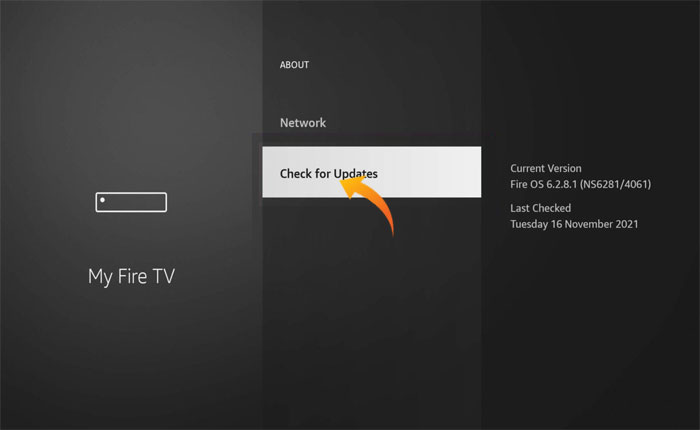Amazon Firestick non carica le app? Se la tua risposta è SI allora non preoccuparti sei nel posto giusto.
Amazon Firestick è un dispositivo che trasforma la tua normale TV in una smart TV e ti consente di installare e utilizzare varie applicazioni di streaming come Netflix, Prime Video, YouTube, ecc.
Sfortunatamente, per alcuni utenti, Amazon Firestick interrompe il caricamento delle app. Se anche tu stai affrontando lo stesso problema e le app installate non si aprono o non si caricano sullo schermo, non preoccuparti perché ti abbiamo coperto.
In questa guida imparerai perché Amazon Firestick non carica le app e come risolvere questo problema.
Perché Amazon Firestick non carica le app?
È necessario che tu abbia riscontrato problemi durante il caricamento delle app su Amazon Firestick per diversi motivi. Per facilitare la comprensione dello scenario, abbiamo menzionato alcuni dei motivi più comuni per cui si verifica questo problema.
- Problema di connessione a Internet.
- Nel dispositivo sono presenti bug e anomalie.
- Spazio di archiviazione del dispositivo insufficiente.
- Cache dell’app danneggiata.
- L’app non è più installata sul tuo dispositivo.
- VPN attiva.
- Software di sistema obsoleto.
Come risolvere il problema del mancato caricamento delle app di Amazon Firestick
Se il tuo dispositivo Amazon Firestick non carica le app, puoi risolverlo utilizzando i metodi indicati di seguito.
Metodo 1: controlla la tua connessione Internet
Poiché Amazon Fire TV Stick richiede una connessione Internet, è possibile che tu stia riscontrando un problema con il caricamento delle app perché si è verificato un problema con la connessione Internet.
In tal caso, puoi verificare la tua connessione Internet eseguendo un test di velocità. Ecco come puoi testare la velocità della tua connessione Internet all’interno del Firestick.
- Innanzitutto, apri il file Impostazioni cliccando su Icona dell’ingranaggio nell’angolo in alto a destra.
- Qui seleziona Rete.
- Questo ti mostrerà l’elenco delle reti disponibili nel raggio d’azione. Qui seleziona la tua rete Wi-Fi preferita e premi il pulsante Riproduci/Pausa sul telecomando.
- Ora fai clic su Esegui il test di velocità pulsante.
- Questo scansionerà la tua connessione Internet e ti mostrerà velocità e stabilità.
- Se c’è qualche problema con la tua connessione Internet, puoi risolverlo riavviando il router WIFI.
Metodo 2: riavvia Fire TV Stick
Se Amazon Firestick non carica le app, il problema potrebbe essere dovuto a anomalie e bug presenti nel dispositivo. Per risolvere questo problema è possibile riavviare il dispositivo.
Per fare ciò puoi tenere premuti contemporaneamente i pulsanti Seleziona e Riproduci/Pausa per alcuni secondi. Ciò riavvierà automaticamente il dispositivo e il problema verrà risolto.
Se il trucco remoto non funziona, puoi riavviare il dispositivo dalle impostazioni. Ecco come puoi farlo:
- Vai su Firestick Impostazioni.
- Qui seleziona La mia FireTV.
- Ora scorri verso il basso e seleziona Ricomincia.
Metodo 3: svuota la cache dell’app
Se stai riscontrando il problema dell’apertura dell’app specifica, puoi risolvere questo problema cancellando i file della cache. Se non sai come cancellare i file della cache dell’app, puoi farlo utilizzando i passaggi scritti di seguito.
- Aprire Impostazioni dalla schermata iniziale.
- Seleziona il Applicazioni opzione.
- Qui scorri verso il basso fino a Gestisci le applicazioni installate.
- Ora seleziona l’applicazione che non si carica su Fire TV Stick.
- Quindi, seleziona Cancella cache.
- Questo è tutto.
Metodo 4: forzare l’arresto dell’applicazione
Se svuotare i file della cache non risolve il problema, puoi provare a forzare l’arresto e il riavvio dell’app. Se non sai come forzare l’arresto delle applicazioni su Firestick, non preoccuparti, puoi farlo utilizzando i passaggi scritti di seguito.
- Dalla schermata iniziale fare clic su Icona dell’ingranaggio nell’angolo in alto a destra per aprire il file Impostazioni.
- Nelle impostazioni, seleziona Applicazioni.
- Ora vai a Gestisci le applicazioni installate.
- Qui seleziona l’applicazione che non si sta caricando.
- Selezionare Forza l’arresto dal menu dell’app.
- Una volta terminato, riapri l’app per vedere se il problema è stato risolto.
Metodo 5: reinstallare l’app
Se l’arresto forzato e la cancellazione dei file della cache non risolvono il problema del mancato caricamento dell’app su un’applicazione specifica, dovresti provare a disinstallare e reinstallare l’app.
A volte gli utenti riscontrano problemi a causa di un’installazione errata e di file dell’app danneggiati. La reinstallazione dell’applicazione risolverà tutti questi problemi.
Metodo 6: disabilita la VPN
Se hai una VPN attiva sul tuo Amazon Firestick, deve essere questo il motivo per cui le applicazioni non vengono caricate. In tal caso, puoi risolvere questo problema disabilitando il servizio VPN.
Metodo 7: aggiorna il sistema operativo Firestick
Per rendere il dispositivo più stabile Amazon rilascia regolarmente la nuova patch di aggiornamenti. Una versione obsoleta del software di sistema potrebbe portarti ad affrontare il problema del mancato caricamento delle app di Firestick.
È possibile installare manualmente gli aggiornamenti utilizzando i passaggi scritti di seguito:
- Apri il Impostazioni.
- Navigare verso La mia FireTV.
- Qui seleziona il Controlla gli aggiornamenti.
- Questo controllerà gli aggiornamenti disponibili e installerà i nuovi aggiornamenti sul tuo dispositivo.
Questo è tutto, questi sono alcuni metodi di risoluzione dei problemi che ti aiuteranno a risolvere il problema del mancato caricamento delle app di Amazon Firestick.